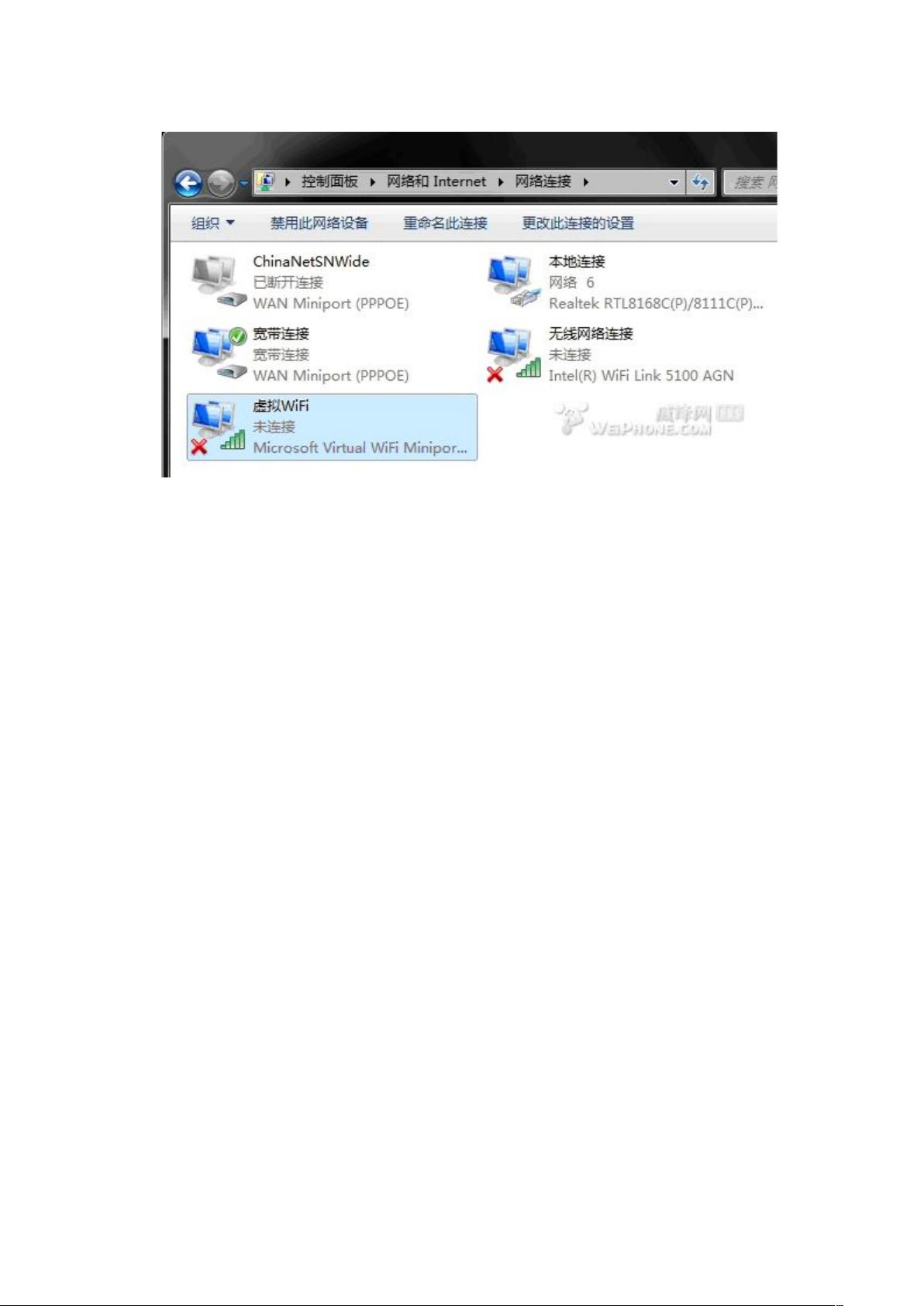Win7打造虚拟WiFi热点:共享上网教程
需积分: 1 149 浏览量
更新于2024-07-24
收藏 948KB DOCX 举报
"Windows Wi-Fi设置方法及共享带宽技术"
Windows Wi-Fi功能允许用户将计算机转变为无线热点,以便其他设备如平板电脑、智能手机等可以通过Wi-Fi连接共享网络。这个功能特别适用于没有物理路由器或者需要临时共享网络的情况下。本文将详细介绍如何在Windows 7系统中启用虚拟WiFi和SoftAP,创建自己的无线网络,并进行Internet连接共享。
首先,我们需要以管理员身份运行命令提示符。在“开始”菜单的搜索栏中输入“cmd”,然后右键点击结果中的“命令提示符”,选择“以管理员身份运行”。
接着,执行以下命令来启用虚拟WiFi网卡:
```shell
netsh wlan set hostednetwork mode=allow ssid=网络名称 key=密码
```
这里的“网络名称”和“密码”可以根据个人喜好自定义,但密码建议设置为8个字符以上以保证安全性。例如,我们可以设置`ssid=wuminPC`,`key=wuminWiFi`。这条命令会创建一个名为“wuminPC”的Wi-Fi热点,并设置密码为“wuminWiFi”。
执行命令后,如果在“网络和共享中心”-> “更改适配器设置”中看到新增了一个名为“Microsoft Virtual WiFi Miniport Adapter”的网络连接,那就说明虚拟WiFi网卡已经成功启用。为了方便管理,你可以将其重命名为“虚拟WiFi”。
接下来,需要设置Internet连接共享。找到已经连接到Internet的网络连接(通常是“本地连接”),右键点击,选择“属性”,然后转到“共享”选项卡。在“家庭网络连接”下拉菜单中选择我们刚才创建的“虚拟WiFi”,并勾选“允许其他网络用户通过此计算机的Internet连接来连接”。这样,你的计算机就会将现有的网络连接共享给通过“虚拟WiFi”连接的设备。
完成这些步骤后,其他设备就可以搜索到你创建的Wi-Fi网络,输入你设定的密码进行连接。这种方法相较于第三方软件如Connectify,通常更为稳定且网速表现良好,特别适合临时需要共享网络的场景。
需要注意的是,Windows 7以上的版本可能已经内置了更便捷的设置方法,可以直接在设置中开启热点功能。对于较旧的操作系统,如Windows 7,以上的方法则是一种有效的解决方案。
Windows Wi-Fi共享功能提供了一种简单而实用的方式,使得用户无需额外硬件即可将电脑变为一个移动热点,方便地与其他设备共享网络连接。通过理解并掌握这些步骤,你可以轻松地在任何有网络的地方创建自己的Wi-Fi热点,为你的设备提供网络服务。
2018-12-06 上传
938 浏览量
2021-05-09 上传
2024-01-29 上传
2023-02-06 上传
2023-09-06 上传
2023-02-06 上传
2023-08-27 上传
终于注册啦
- 粉丝: 0
- 资源: 2
最新资源
- 前端协作项目:发布猜图游戏功能与待修复事项
- Spring框架REST服务开发实践指南
- ALU课设实现基础与高级运算功能
- 深入了解STK:C++音频信号处理综合工具套件
- 华中科技大学电信学院软件无线电实验资料汇总
- CGSN数据解析与集成验证工具集:Python和Shell脚本
- Java实现的远程视频会议系统开发教程
- Change-OEM: 用Java修改Windows OEM信息与Logo
- cmnd:文本到远程API的桥接平台开发
- 解决BIOS刷写错误28:PRR.exe的应用与效果
- 深度学习对抗攻击库:adversarial_robustness_toolbox 1.10.0
- Win7系统CP2102驱动下载与安装指南
- 深入理解Java中的函数式编程技巧
- GY-906 MLX90614ESF传感器模块温度采集应用资料
- Adversarial Robustness Toolbox 1.15.1 工具包安装教程
- GNU Radio的供应商中立SDR开发包:gr-sdr介绍